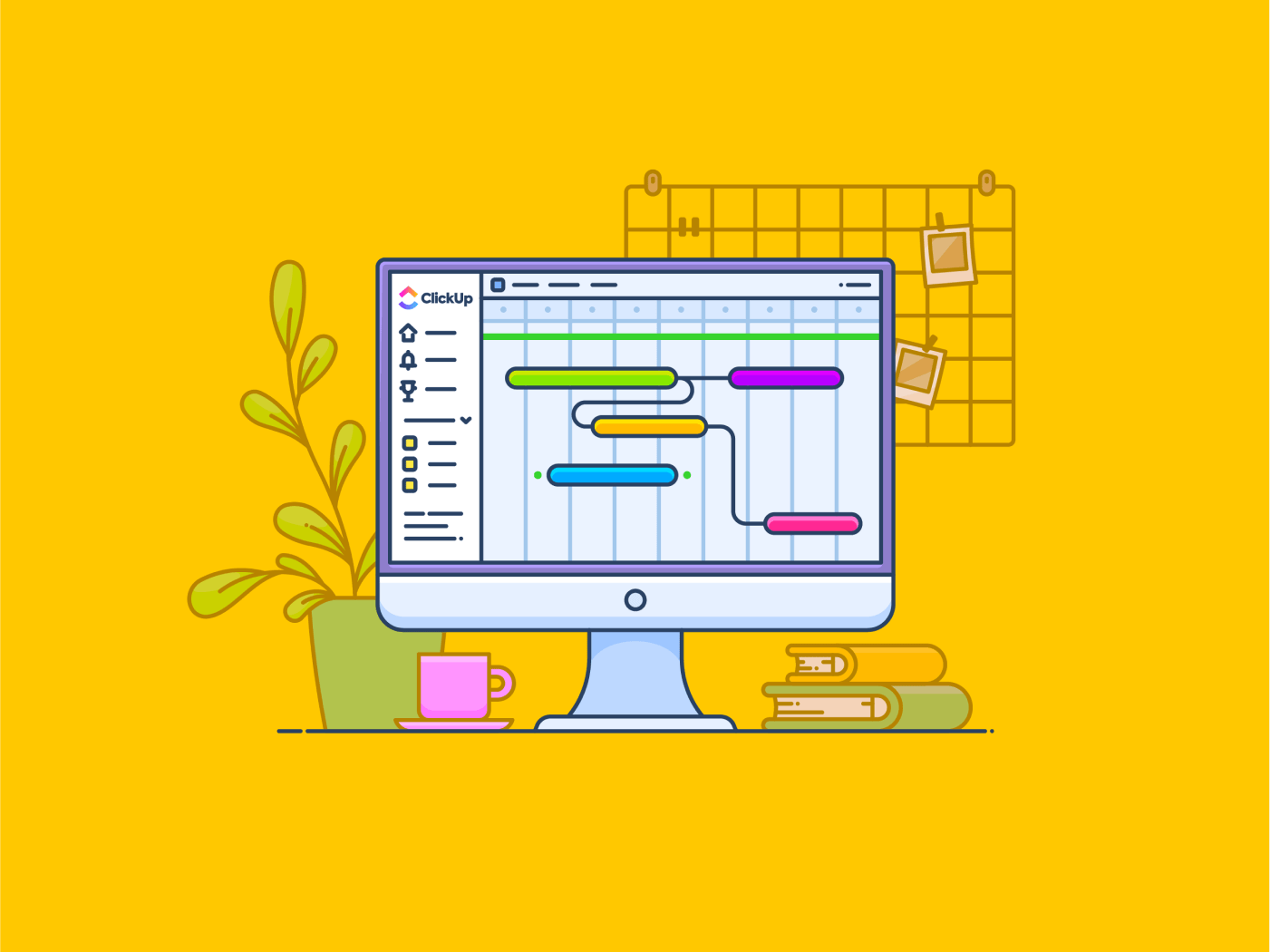Gantt grafikleri, projelerinizi yolunda tutmanıza yardımcı olan basit ama güçlü görsel araçlardır.
Günümüzde, Gantt grafikleri, aynı anda birden fazla projeyi yöneten proje yöneticilerinin %85'i için vazgeçilmez bir araçtır.
Görev bağımlılıklarını izlemenize, proje ilerlemesini takip etmenize ve tüm son teslim tarihlerinizi kontrol altında tutmanıza yardımcı olurlar.
Jira gibi popüler proje yönetimi araçları, Gantt grafiklerini süreçlerinize kolayca entegre etmenizi sağlar.
Görev bağımlılıklarını izlemeniz veya proje zaman çizelgelerini günlük, haftalık veya aylık ölçekte görselleştirmeniz gerekip gerekmediğine bakılmaksızın, Jira Gantt grafiğiniz her şeyi halleder.
Bu makalede, Jira'da proje yönetimi için Gantt grafiği oluşturmayı (ve buna harika bir alternatifini!) öğreneceğiz.
Jira'da Gantt Grafiği Nasıl Oluşturulur?
Başlamadan önce, Jira'nın yerleşik Gantt grafikleri içermediğini bilmeniz gerekir.
İyi haber şu ki, Gantt grafiklerini etkili bir şekilde oluşturmak ve kullanmak için eklentiler ekleyerek Jira'nın yeteneklerini hala geliştirebilirsiniz. Bu ekstra bir adımdır, ancak işi halleder!
Adım 1: Gantt grafiği oluşturun

İlk adım, uygun bir eklenti seçmektir. Bunun için WBS Gantt grafiği eklentisini veya benzer bir eklentiyi kullanabilirsiniz. Bu tamamlandığında, üst düzey Uygulamalar menüsüne gidin. İki seçenek karşınıza çıkacaktır:
- Proje sekmesi: Mevcut projenizi Gantt grafiği görünümünde açın — zahmetsiz, ekstra yapılandırma gerektirmeden, anında proje ilerlemesini bir bakışta görün!
- Gantt sekmesi: Birden fazla projeden yeni bir Gantt grafiği oluşturmak ve filtreleri kaydetmek için bu seçeneği kullanın

Yeni bir Gantt grafiği oluşturduğunuzda, Jira projelerinden veya önceden ayarladığınız filtrelerden sorunları çekmeniz istenir. Filtreleri kullanarak kapsamlı bir proje yol haritası oluşturabilir veya belirli görevlere odaklanabilirsiniz.

Tebrikler! Jira'da yeni bir Gantt grafiği oluşturdunuz.
Sol tarafta iş kırılım yapısını (WBS) ve sağ tarafta zaman çizelgesini göreceksiniz. Zaman çizelgesi, görevlerinizin, sürelerinin ve bağımlılıklarının genel bir görünümüdür.
➡️ Ayrıca okuyun: Excel'de Proje Zaman Çizelgesi Nasıl Oluşturulur (Şablonlarla!)
Adım 2: Gantt grafiğinizi ayarlayın
Jira'da Gantt grafiğinizi oluşturduğunuzu, şimdi onu ayarlamanın zamanı geldi.
Çalışma takvimini düzenleyerek veya zaman çizelgesini mali yılınıza göre ayarlayarak proje programınızın ihtiyaçlarına göre uyarlayabilirsiniz.

Proje görselleştirmesini geliştirmek için ilerleme çubuklarını ve öncelik göstergelerini farklı renklerle özelleştirebilirsiniz.
Projenizde birden fazla dosya varsa, hızlı filtre fonksiyonu imdadınıza yetişir! Jira panonuzdakine benzer şekilde, JQL kullanarak belirli sorunları arayabilir ve filtreleyerek proje planlamanızı basitleştirebilirsiniz.

3. Adım: Gantt grafiğinizde görevleri planlayın
Projenizin kaosa sürüklendiğini hissettiğiniz oldu mu? Jira'nın sezgisel sürükle ve bırak arayüzü, ihtiyacınız olan şey olabilir.
Bağımlılıklar eklemeniz mi gerekiyor? Görev çubuğunun başlangıcını veya sonunu tutup ilgili göreve bırakın. Çok kolay.

Bir görevin başlangıç tarihini ve süresini ayarladığınızda, uygulama çalışma takviminize göre bitiş tarihini otomatik olarak hesaplar.
Elbette, tarihleri manuel olarak ayarlamak isterseniz, görev çubuklarını kolayca sürükleyebilir, uzatabilir veya küçültebilirsiniz.
En iyi kısmı ne mi? Bir görevin zamanlamasını ayarlarsanız, tüm görev bağımlılıkları da buna göre ayarlanır ve projeniz saat gibi senkronize çalışır.
➡️ Ayrıca okuyun: Verimli Proje Zaman Yönetimi için 5 Adım
Adım 4: Kaynakları ve iş akışını atayın
Projeniz şekillenmeye başladı, şimdi takımınızın iş yükünü yönetme zamanı.
Jira'daki İşler (WIP'ler), her bir kişinin ne kadar iş yaptığını ölçerken kullanışlıdır ve "birimler" olarak hesaplanır. Bu işlevsellik, bir iş akışının her durumunda var olabilecek maksimum iş miktarını sınırlar.

Hatta, her bir kişinin iş yükünü doğrudan Gantt grafiğinde ince ayarlamanıza da yardımcı olur.
Ve işte işin en güzel yanı: Birine çok fazla iş yüklendiğinde (buna "Bob'un çok fazla görevi var" senaryosu diyelim), görev çubuğu kırmızıya döner. Bu, devreye girip görevleri yeniden dağıtmanız için bir işarettir.
Kaynak yönetimi doğru şekilde yapıldı, arkadaşlar!
Jira'daki Gantt grafiğinizde takım iş yükünü etkili bir şekilde yönetmek için şu adımları izleyin:
Adım 1: Özel Alanlar için Jira Ayarlarını Açın
- Jira Ayarları'na gidin ve Sorunlar'ı seçin
- Özel Alanlar sekmesine tıklayın, ardından Yeni Özel Alan Oluştur'u seçin
- Gelişmiş Alanlar'ı seçin, ardından birden fazla atanan kişiye izin vermek için Çoklu Kullanıcı Seçici'yi seçin (izleme amacıyla gerekliyse)
Adım 2: İş Yükü Yönetimi için Özel Birimler Oluşturun
- Özel alanınızı ayarlarken, her bir takım üyesinin ne kadar iş yaptığını izlemenize yardımcı olması için bunu iş yükü için bir birim ölçüsü olarak tanımlayın (ör. "görev başına saat" veya "günlük birim")
3. Adım: Sorunları Otomatik Olarak Atayın
- Otomatik seçeneği ile Atanan Kişi alanını kullanın. Bu, bir bileşen veya proje için ön tanımlı atanan kişiye görevler atayarak yeni sorunların atanma sürecini kolaylaştırır
Adım 4: Komut Paletini Kullanarak Görev Atanan Kişileri Değiştirin
- Klavyenizdeki komut paleti kısayoluna basın ve "Sorun atama" yazın
- İstediğiniz takım üyesini arayın, adını seçin ve Enter tuşuna basarak sorunu atayın
Adım 5: Gantt Grafikte İş Yükünü Ayarlama
- Gantt grafiğinde, görev çubukları aracılığıyla iş yükünü görsel olarak izleyebilirsiniz. Bir takım üyesinin iş yükü belirlenen eşiği aşarsa (örneğin, günde 8 saatten fazla), görev çubuğu kırmızıya dönerek görevlerin yeniden dağıtılması gerekebileceğini belirtir
➡️ Ayrıca okuyun: Google E-Tablolar'da Gantt Grafiği Oluşturma (Şablonlarla)
Adım 5: Projenizi izleyin ve takip edin
Proje yönetimi yolculuğunuz planlama ile bitmez. Asıl eylem, ilerlemeyi izlemeye başladığınızda başlar.
Böylelikle, ilerlemenizi orijinal planla kolayca karşılaştırabilirsiniz. Her görevin altında açık gri çubuklarla gösterilen temel izleme, programın ilerleyişinde önde mi yoksa geride mi olduğunuzu net bir şekilde gösterir.
Kritik yolu gözden kaçırmayın. Bunlar, projenizin başarısını belirleyecek görevlerdir; bu görevlerin son teslim tarihlerini kaçırmak, tüm proje zaman çizelgesini altüst edebilir.
💡Profesyonel İpucu: Gantt grafiğini temel olarak kaydedin.
Jira'da Gantt Grafiği Oluşturmanın Sınırlamaları
Jira, görev yönetimi için proje yöneticileri arasında şüphesiz popülerdir, ancak platform Gantt grafikleri oluştururken bazı sınırlamalara sahiptir.
- Yerleşik Gantt grafiği yok: En bariz sınırlama, Jira'nın yerleşik Gantt grafiği işlevine sahip olmamasıdır. Diğer proje yönetimi araçlarının aksine, Gantt grafiğini simüle etmek için eklentiler yüklemeniz gerekir, bu da ekstra adımlar ve potansiyel maliyetler anlamına gelir
- Sınırlı proje görselleştirme: Jira, görevleri yönetme konusunda mükemmeldir, ancak tüm projenizi kuşbakışı görünümünde sunma konusunda yetersiz kalır. Yerleşik bir Gantt grafiği olmadan, zaman çizelgelerini, görev bağımlılıklarını ve dönüm noktalarını açık ve kapsamlı bir şekilde görselleştirmek çok daha zor hale gelir
- Kaynak tahsisi karmaşıklığı: Jira, kaynak yönetimi konusunda da pek başarılı değildir. Bazı iş yükü raporları sunsa da, yalnızca tek bir seferde tek bir takım üyesinin verilerini gösterir. Bu da, özellikle birden fazla Agile projeyi yönetirken tüm takımın kapasitesini değerlendirmek zorlaştırır
- Manuel görev planlama: Jira'nın Gantt grafikleri için eklentisi, sürükle ve bırak görev yönetimine izin verirken, bağımlılıkları otomatikleştirmek ve planlama yapmak zor olabilir. Bir görevi ayarlamak, diğerlerini her zaman sorunsuz bir şekilde güncellemez
- Sınırlı raporlama özellikleri: Jira'nın Agile panoları, Agile takımları için harika olsa da, özellikle Gantt grafiği kullanıcıları için sağlam raporlama özellikleri sunmaz. Örneğin, kritik yolları izlemek veya tüm takımın toplam iş yükünü tek bir yerde özetlemek için kolay bir yol yoktur.
➡️ Ayrıca okuyun: Çevik Takımlar için En İyi 15 Jira Alternatifi ve Rakibi
ClickUp ile Gantt Grafikleri Oluşturun
Yerel Gantt grafiği fonksiyonuna sahip bir proje yönetimi aracı kullanabilseydiniz ne olurdu?
ClickUp, yerel Gantt grafiklerini yerleşik otomasyon ve kapsamlı raporlama özellikleriyle birleştirir; ek eklenti gerekmez. ✨
⚡️ Biliyor muydunuz? QubicaAMF gibi şirketler, ClickUp'a geçtikten sonra rapor ve grafik oluşturmada %40 zaman tasarrufu ve projelerin organizasyonunda %80 iyileşme bildirdi. 📈
ClickUp'ın Gantt Sohbet Görünümü , iş akışlarını basitleştirmek, görev bağımlılıklarını yönetmek ve gerçek zamanlı proje ilerlemesini izlemek için güçlü sürükle ve bırak özellikleri sunar .
Eklentilerin gerekli olduğu Jira'nın aksine, ClickUp bu özellikleri doğrudan içerir, böylece zamandan ve paradan tasarruf edersiniz.
Sprint üzerinde çalışan bir proje yöneticisi olan Jacob'un, ClickUp'ın Gantt grafiklerini kullanarak proje yönetiminde nasıl başarılı olduğunu gösteren bir örneği inceleyelim.
Adım 1: Projenin ana hatlarını belirleyin
Jacob, ClickUp'ta projesinin kapsamını tanımlayarak başlar. Daha sonra karışıklıkları önlemek için ClickUp Hedefleri'ni kullanarak ölçülebilir hedefler belirler , her bir genel hedefin altında daha küçük görevler özetler ve projesinin ilerlemesini izlemek için gerçekçi bir proje zaman çizelgesi oluşturur.

ClickUp ile bu hedefleri klasörler halinde düzenleyerek çeşitli girişimlerin ve ilgili görevlerin düzgün bir şekilde organize edilmesini sağlayabilir.

Adım 2: Tüm görevleri listeleyin
Ardından Jacob, tamamlaması gereken tüm görevleri not alır. Sipariş sırasını düşünmek yerine, büyük görevleri yönetilebilir parçalara ayırmaya odaklanır.
ClickUp Liste Görünümü, Jacob'un tüm görevlerini Gantt grafiğine hazır olacak şekilde düzenli bir şekilde organize etmesine yardımcı olur. Hatta her şeyin yolunda gitmesini sağlamak için alt görevler bile oluşturur.

Adım 3: Görev ayrıntılarını sağlayın
Jacob, ClickUp'ın Özel Alanlarını görevleri atamak, son teslim tarihlerini belirlemek ve işleri önceliklendirmek için kullanıyor. Görevlerini düzenlemek ve takımı güncel tutmak için sütunları sürükleyip bırakmanın ne kadar kolay olduğunu çok seviyor.

Adım 4: Gantt grafiğinizi oluşturun
Şimdi ana etkinliğin zamanı geldi. Jacob, proje alanında Gantt Grafiği Görünümü'nü tıklar ve sihir gibi, ClickUp görevlerini bir zaman çizelgesinde görselleştirir.
Ekstra eklenti veya manuel yapılandırmaya gerek yok — ClickUp, Gantt grafiğini anında oluşturur.

5. Adım: Gantt grafiğinizi özelleştirin
Jacob, hafta sonlarını gizleyerek (Jacob, iş-yaşam dengesine inanan iyi bir yöneticidir) ve Bağımlılıkları Yeniden Planla özelliğini etkinleştirerek Gantt grafiğini özelleştirir, böylece bir görev taşındığında, bağlantılı tüm görevler otomatik olarak ayarlanır.
Hatta gün, hafta veya ay görünümleri gibi farklı zaman dilimleri arasında geçiş yapabilir.

➡️ Ayrıca okuyun: Excel ve ClickUp'ta 15 En İyi Ücretsiz Gantt Şablonu
Adım 6: Bağımlılıklar oluşturun
ClickUp, görev bağımlılıklarını oluşturmayı çocuk oyuncağı haline getirir. Jacob, bir görevden diğerine bir çizgi sürükleyerek, bir görevin diğerine nasıl bağlı olduğunu görselleştirir.
Artık manuel planlama kabusları yok! Bu, tüm projeyi etkileyebilecek kritik görevlerin üstesinden gelmesini sağlar.

7. Adım: Dönüm noktalarını oluşturun
Dönüm noktaları, proje ilerlemesini izlemek için çok önemlidir ve Jacob bunları sprint'indeki anahtar başarıları işaretlemek için kullanır.
ClickUp'ta dönüm noktaları parlak sarı elmaslarla gösterilir, böylece proje zaman çizelgesindeki önemli anları kolayca görebilirsiniz.

Adım 8: Gantt grafiğinizi izleyin ve güncelleyin
Jacob, proje ilerledikçe görevleri sürükleyip taşıyor, son teslim tarihlerini kısaltıyor ve birkaç tıklamayla zaman çizelgelerini uzatıyor.
ClickUp'ın gerektiğinde bağlantılı görevleri otomatik olarak yeniden planlamasını çok seviyor. Gerçek zamanlı güncellemeler sayesinde Jacob ve takımı her değişikliği takip edebiliyor.
ClickUp'ın Gantt Görünümü kılavuzuna göz atarak, Şelale proje yönetimi metodolojisi perspektifinden görevleri ve bağımlılıkları ne kadar kolay yönetebileceğinizi keşfedin.
ClickUp Basit Gantt Şablonu
Gantt grafiklerine geçişinizi olabildiğince sorunsuz hale getirmek için ClickUp, yeni başlayanlar için kolay bir çözüm sunar: ClickUp Basit Gantt Şablonu.
Bu şablon, platformu ilk kez kullanıyorsanız bile Gantt grafiklerini hızlı ve kolay bir şekilde kullanmanızı sağlar.
İşte bu özelliği harika kılan şeyler.
Basit Gantt Şablonu tamamen özelleştirilebilir, böylece projenizin ihtiyaçlarına göre ayarlayabilirsiniz. Görev durumlarından özel alanlara kadar her şeyi iş akışınıza uyacak şekilde değiştirebilirsiniz.
Bu şablonla, üç farklı görünüme de erişebilirsiniz:
- Zaman çizelgelerini ve bağımlılıkları görselleştirmek için Gantt Görünümü
- Basit bir görev özeti için Liste görünümü
- Tüm proje belgelerinizi tek bir yerde düzenli tutmak için belge görünümü
ClickUp olmadan Gantt yapamazsınız
Diğer proje yönetimi araçları (Jira 👀 gibi) bazı harika özellikler sunsa da, hiçbiri ClickUp kadar iyi değildir.
ClickUp ile sadece bir Gantt grafiği elde etmekle kalmaz, takımınızla gerçek zamanlı olarak planlama, izleme ve işbirliği yapabileceğiniz bir dizi araca da erişim kazanırsınız.
Hedeflerden belgelere, gösterge panellerinden özel görünümlere kadar, ClickUp projelerinizi düzenli ve planlandığı gibi yürütmek için ihtiyacınız olan her şeye sahiptir.
Üstelik, sıfırdan başlamanıza gerek yok! ClickUp, her sektör için kullanıma hazır Gantt grafik şablonları sunarak hayatınızı çok daha kolaylaştırır.
Bugün ClickUp'ta ücretsiz bir hesap açın ve merkezi proje yönetiminin avantajlarından sorunsuz bir şekilde yararlanın.